MacOS Sierra jest wspaniałym System- operacyjny i łatwo najlepszy dla wszystkich komputerów Apple i laptopów. Jeśli masz Maca, to prawdopodobnie nie może się doczekać, aby dostać w swoje ręce na Sierra- warunkiem system obsługuje. Jednakże, nawet jeśli komputer Mac obsługuje Sierra, nie może być kilka powodów, dla których może nie być w stanie zainstalować go na dysku twardym.
Na początek, to trwa około 8 GB przestrzeni dyskowej. Mimo, że jest to minimalny zalecany przez firmę Apple, prawdopodobnie będziesz potrzebować nieco więcej, aby korzystanie z niej. Poza tym, jeśli używasz starszej Mac, a następnie będzie nadal napotykają kilka problemów podczas uruchamiania Sierra. Można również utworzyć kopię zapasową całego systemu przed zainstalowaniem MacOS Sierra, który jest krok trzeba zrobić w każdej aktualizacji. Dla tych, którzy mają dużo danych na swoich komputerach Mac, może to być bardzo czasochłonne.
However- istnieje rozwiązanie na wszystko. można po prostu iść do przodu i zainstalować MacOS Sierra na zewnętrznym dysku twardym, a następnie uruchom komputer Mac z tym!
te wstępne
Nie ma wątpliwości co do faktu, że można zaoszczędzić wiele kłopotów i kłopotów, jeśli zainstalować MacOS Sierra na dysku zewnętrznym. To nawet pozwalają korzystać z tego samego dysku z wieloma komputerami Mac, bez aktualizacji do Sierra na każdym z nich. Jednak, aby rozpocząć z tym, trzeba będzie zewnętrzny dysk twardy. Od firmy Apple wymaga tylko mieć trochę ponad 8 GB wolnego miejsca na dysku twardym, dowolny, nawet jednym z 128 GB, zrobi dobrze. Dla lepszej wydajności zaleca się, że to być SSD.
Będziesz mieć również ściągnąć MacOS Sierra z Mac App Store. Aby to zrobić, wystarczy otworzyć App Store na komputerze Mac i szukać MacOS Sierra. Można również pobrać MacOS Sierra bezpośrednio przez kliknięcie na link z komputera Mac. Jeśli komputer Mac jest zgodny, a następnie pojawi się opcja pobierania. Kliknij na niego, a pobieranie rozpocznie.
Wielkość pobierania około 5GB, a łączny czas może się różnić w zależności od połączenia internetowego, a także serwery Apple.
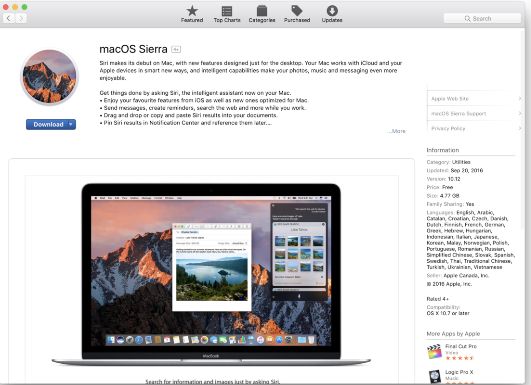
Gdy masz dysk twardy, można iść do przodu i wykonaj proste kroki, aby zainstalować i używać MacOS Sierra z dysku zewnętrznego.
Instalacja MacOS Sierra na dysku zewnętrznym
1. Przygotowanie dysku do instalacji
Przed zainstalowaniem MacOS Sierra na dysku twardym, trzeba ją oczyścić. Upewnić się, że nie ma żadnych ważnych danych na dysku twardym. Następnie podłączyć go do komputera Mac, przejdź do Finder i wybierz Applications.

Z poziomu aplikacji, należy przejść do Utilities i stamtąd, znajdź i kliknij dwukrotnie na Disk Utility. Na karcie Utility Disk, wybierz dysk zewnętrzny, który jest podłączony do komputera Mac, a następnie kliknij Erase na szczycie.
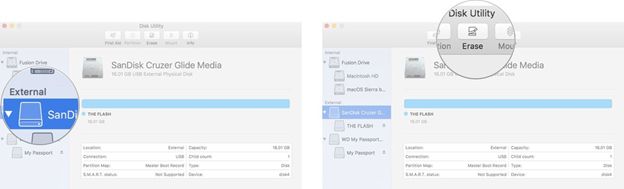
Teraz zmień go na coś podobnego Sierra, że będziesz pamiętać, wybrać Mac OS Extended (JFS) w formacie, a następnie kliknąć na Usuń. Po zakończeniu procesu, kliknij Done, i jesteś gotowy, aby rozpocząć instalację.
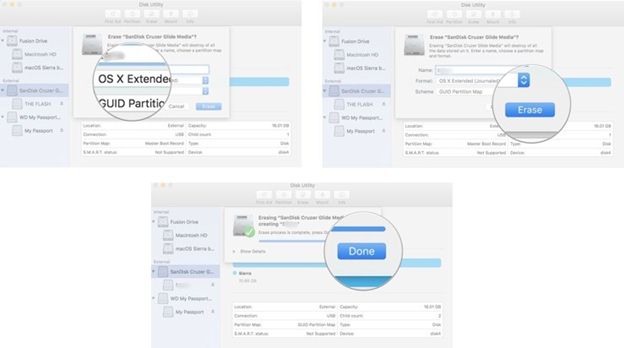
2. Tworzenie rozruchowego dysku
Gdy dysk twardy jest sformatowany, trzeba będzie włączyć go do napędu rozruchowego. Przed rozpoczęciem tego będzie wymagać dostępu administratora na komputerze Mac.
Krok 1 Przejdź do Findera, aby otworzyć okno, a następnie z lewej strony wybierz Applications.

Krok 2 Z okna aplikacji, znajdź i kliknij przycisk Narzędzia, a stamtąd udać się do terminalu.
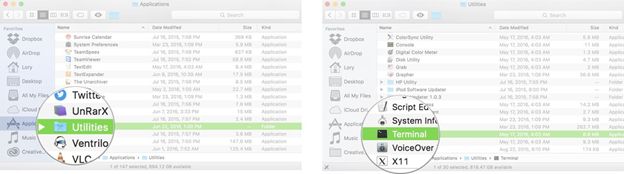
Krok 3 Teraz pamiętam nazwy, które można ustawić dla formatowania dysku zewnętrznego (tj sierra). W przypadku, gdy nazwał ją coś innego niż Sierra, a następnie dokonać odpowiednich zmian w poniższym tekście. Gdy jesteś w terminalu wpisz poniższy tekst, zapewniając używać nazwy twojego napędu gdziekolwiek Volumes / sierra jest napisane.
sudo / Programy / install \ MacOS \ Sierra.app/Contents/Resources/createinstallmedia --volume / Volumes / sierra --applicationpath / Aplikacje / Install \ -nointeraction MacOS \ Sierra.app
Krok 4 Po dotknięciu wejść, zostaniesz poproszony o hasło do konta administratora. Podczas wpisywania hasła, tekst nie będzie tam w oknie terminala. W zależności od napędu, ten proces może potrwać. Gdy okno raporty „Gotowe”, można zamknąć napęd.
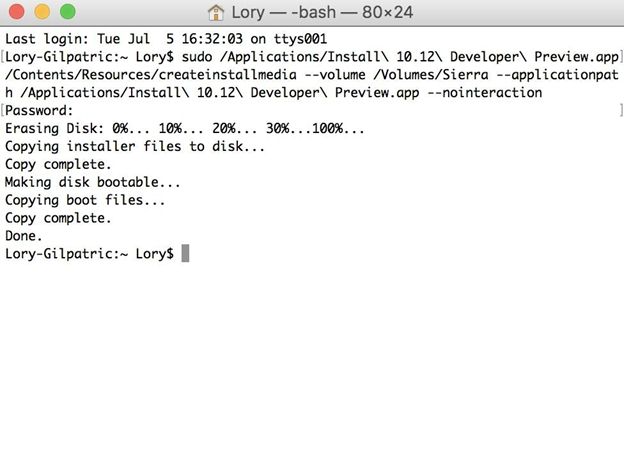
Korzystanie z MacOS Sierra startowy dysk twardy
Gdy powyższy etap kończy, zewnętrzny dysk twardy będzie gotowy do uruchomienia MacOS Sierra na dowolnym kompatybilnym komputerze Mac. Po pierwsze, trzeba wyłączyć komputer Mac, na którym chcesz uruchomić Sierra z dysku startowego. Następnie, przed włączeniem go podłączyć dysk poprzez Mac port USB.
Następnie skręcić na komputerze Mac, i jak tylko usłyszysz dźwięk startowy, naciśnij klawisz Opcja i przytrzymać go. W ciągu kilku sekund, pojawi się ekran, który prosi, aby wybrać odpowiedni dysk do uruchomienia z. Na tym ekranie należy wybrać jeden, na którym został zainstalowany MacOS Sierra, a wkrótce mają komputer Mac z systemem Sierra!
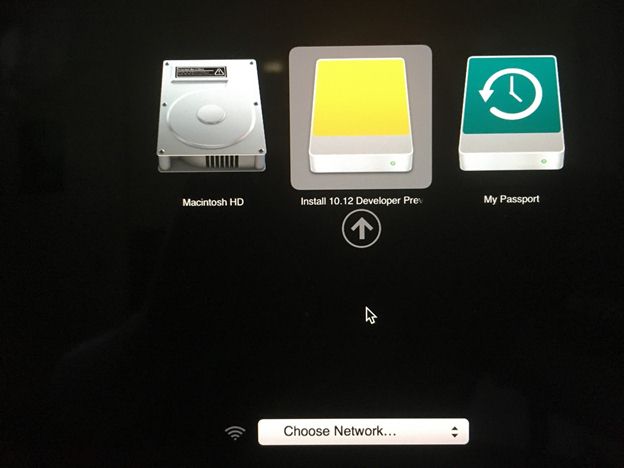
Tak więc, jak po tych prostych kroków, będziesz skonfigurowaniu MacOS Sierra uruchomić z zewnętrznego dysku twardego. Nie musisz się martwić, ile wolnego miejsca jest na komputerze Mac lub cokolwiek innego w tym rodzaju. Dzięki takiemu podejściu, można uruchomić na dowolnym MacOS Sierra kompatybilnym komputerze Mac bez konieczności oddzielnie pobrać i zainstalować go na jeden z nich. Poza tym, ponieważ nie istnieją żadne kopie zapasowe dysku twardego Mac wymagane, proces będzie obejmować stosunkowo mniej kłopotów.
Jakiekolwiek zmiany lub pliki, które sprawiają, że mogą być przechowywane na komputerze Mac, tak więc nie trzeba się martwić, gdzie dane są. To może być świetnym sposobem, aby mieć ten sam system operacyjny na swoim osobistym, jak i Mac pracy. Tak więc teraz, nie trzeba się martwić o uwolnienie dysków komputera Mac lub oddzielnie pobierając go na każdym komputerze w domu- tylko skonfigurować go raz na zewnętrznym dysku twardym, a wszystko jest załatwione!

- Odzyskiwanie utraconych lub usuniętych plików, zdjęć, dźwięku, muzyki, wiadomości e-mail z dowolnego urządzenia pamięci masowej efektywnie, bezpiecznie i całkowicie.
- Obsługuje odzyskiwanie danych z kosza, dysk twardy, karty pamięci, pamięci flash, aparatu cyfrowego i kamery.
- Obsługuje do odzyskiwania danych dla nagłego usunięcia, formatowanie twardego dysku korupcji, ataku wirusa, awarii systemu w różnych sytuacjach.
- Podgląd przed odzyskaniem pozwala na wykonywanie selektywnego odzysku.
- Obsługiwane systemy operacyjne: System Windows 10/8/7 / XP / Vista, Mac OS X (Mac OS X 10.6, 10.7 i 10.8, 10.9, 10.10 Yosemite, 10.10, 10.11 El Capitan, 10,12 Sierra) na iMac, MacBook, Mac Pro itd.






